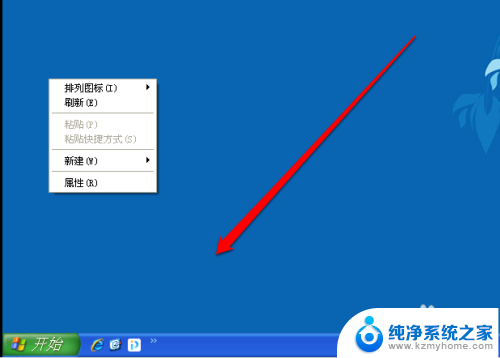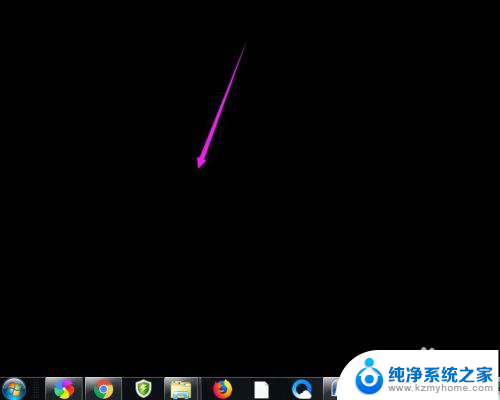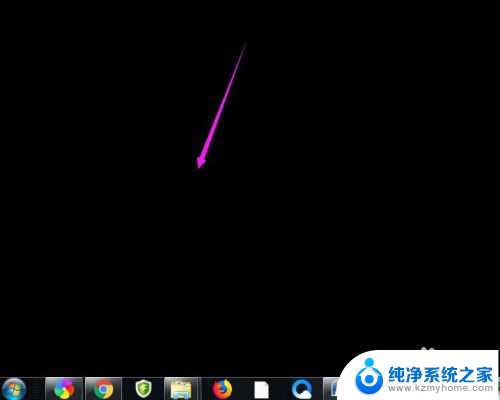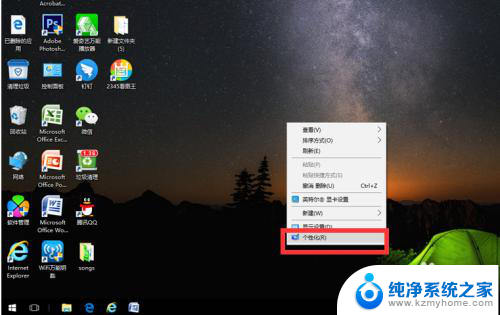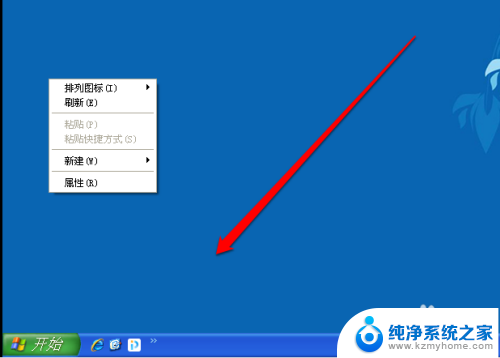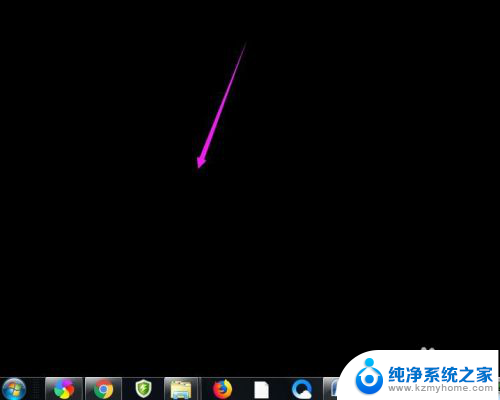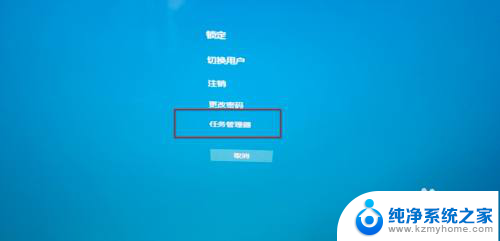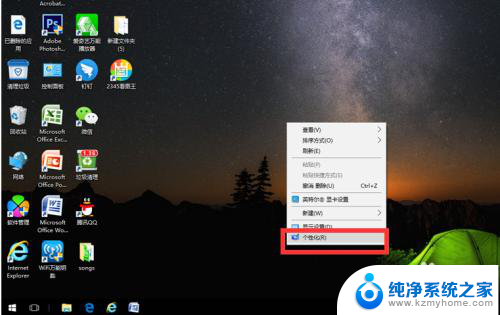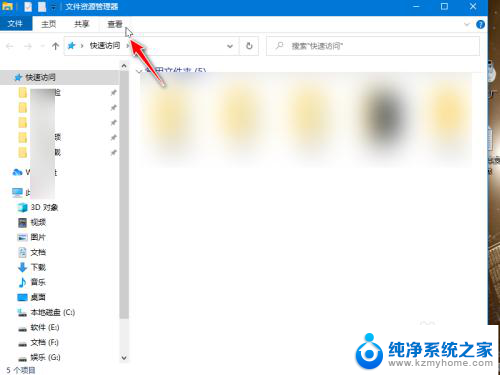电脑桌面东西都不见了怎么恢复 桌面文件找不到怎么办
当我们打开电脑,发现桌面上的文件和图标都不见了,这时候我们会感到慌乱和困惑,很多人可能会误以为文件被删除了或者丢失了,但实际上这种情况很有可能是因为桌面的设置出了问题。不用担心只要按照正确的方法操作,我们就可以很容易地恢复丢失的桌面文件和图标。接下来我们就来看看如何处理这种情况,让电脑桌面恢复正常。
操作方法:
1.如果发现桌面的文件全部都不见了,千万不要着急。将鼠标放在空白的位置,点击右键。
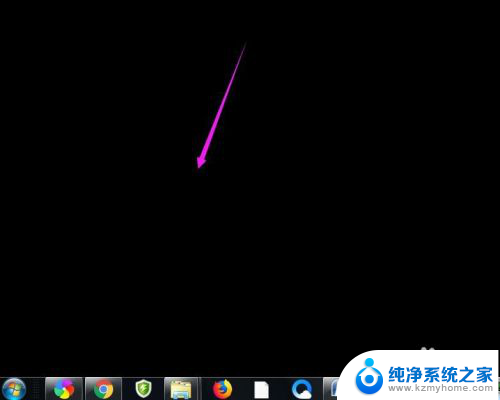
2.在弹出的菜单中,找到查看的选项,点击打开,如图所示。
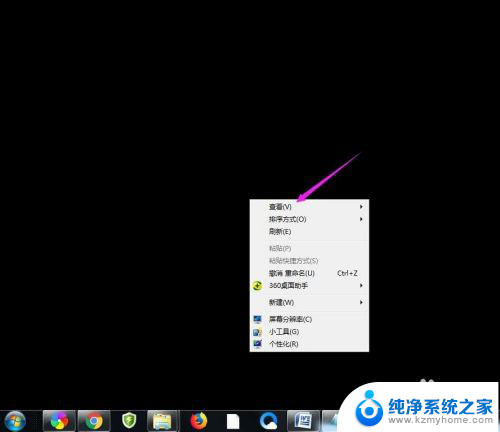
3.这时候会向右又打开一个延伸菜单,再找到【显示桌面图标】的选项。点击一下。
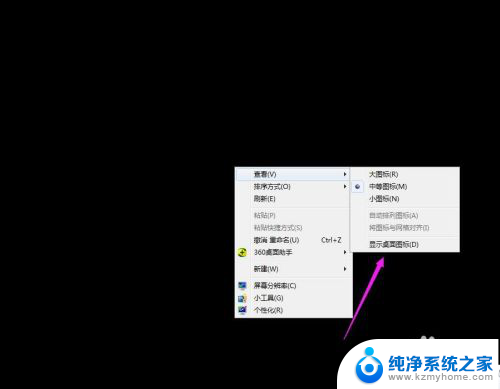
4.看一下桌面图标是不是已经回来了,如果还有问题的话。尝试进行下一步的操作。
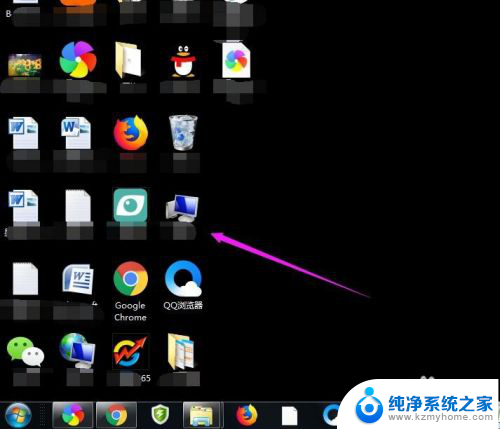
5.点击打开计算机图标,找到本地磁盘c盘,点击进去。
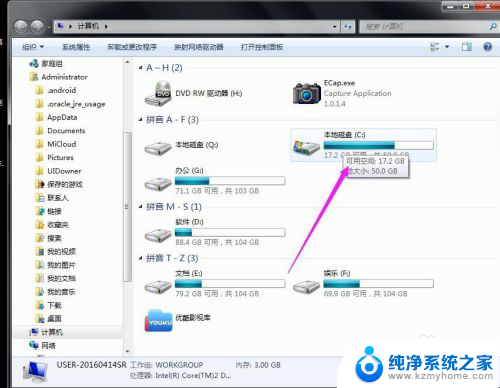
6.在c盘里,找到有Users文件夹,如图所示。
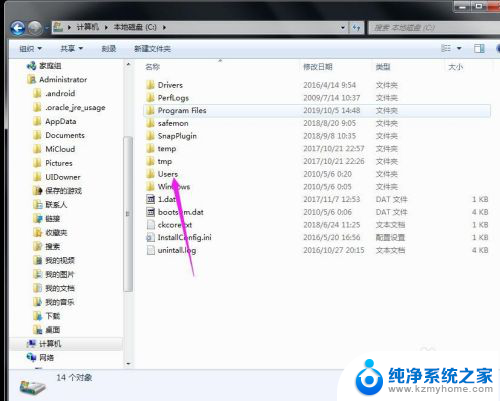
7.再找到公用的文件夹,点击打开,如图所示。
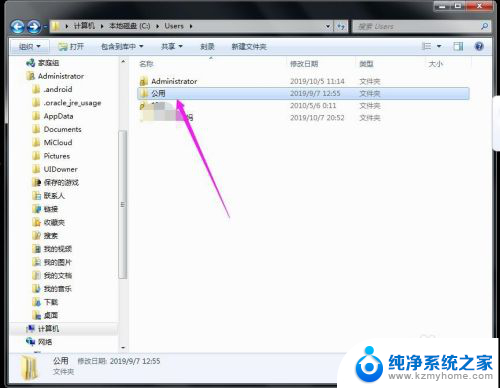
8.找到Desktop文件夹,点击打开。
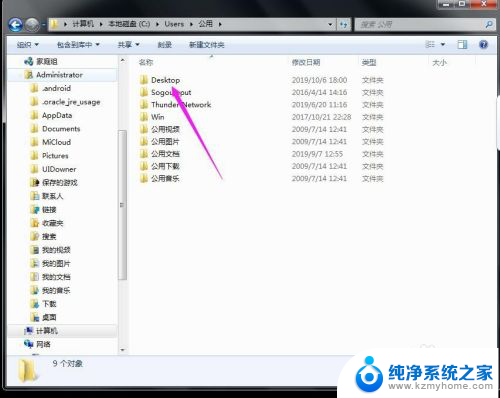
9.在这里就可以看到所有用户公用的桌面图标了。
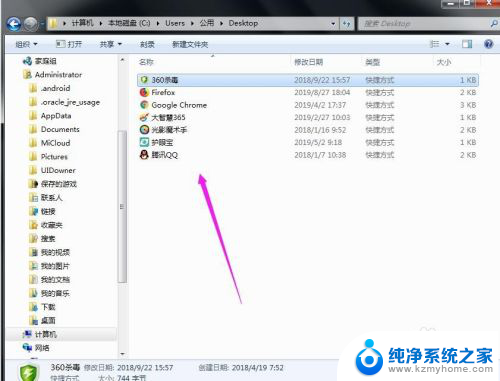
10.返回上一级菜单,再选择自己的用户名,比如选择Administrator。
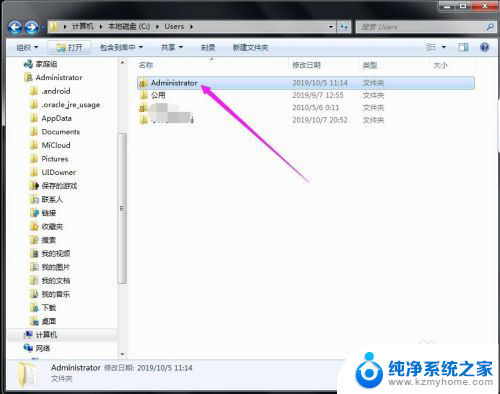
11.然后找到桌面的文件夹,点击打开,就可以看到用户的所有桌面文件了。
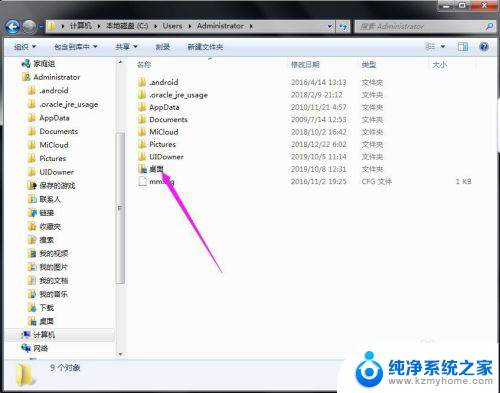
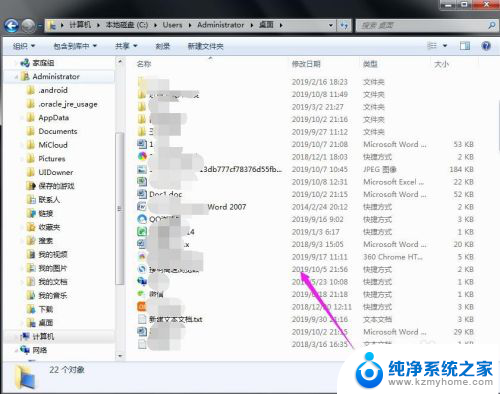
以上是关于如何恢复丢失的计算机桌面文件的全部内容,如果你遇到这种情况,可以按照以上方法解决,希望能对大家有所帮助。